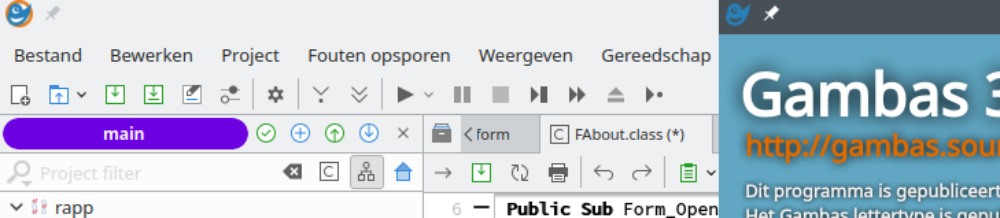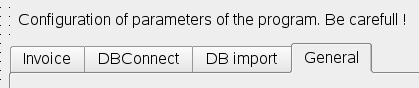Project Type: Graphical application.
Options:
- Internationalisation
- Database access
- Settings files management
Name: EmptyProject
Title: Empty Project
FMain: Menu met
- File: Quit
- Help: About, Changes, License
Form_Open: zet programma titel en versie.
doClose(): aangeroepen bij Menu/Quit (of scherm “Exit” button); kan afsluitende code aanroepen (wegschrijven toestand)
FAbout: About logo en tekst: naam plus versie.
FLicense: Toont License.txt
FChanges: Toont Changes.txt
Misschien nog een “test” menu-item dat alleen verschijnt als de conf file de verwijzing bevat:
[Mode]
Developer=”TRUE”
Op basis van die verwijzing zet je bij het starten van het programma het menu op visible.
Daaronder kunnen dat stukjes code getest worden die nog niet zijn vrijgegeven voor gebruik.
Opgelet: de gebruiker kan door het (buiten het programma om) wijzigen van zijn settings file dit menu dus aanzetten!
Logs en foutmeldingen op scherm
– Een eenvoudige weergave van log-meldingen en foutmeldingen kan in het (hoofd-)venster van het programma FMain in een ListBoxLog en ListBoxError. Door ListBoxLog.Add(“Opmerking”, 0) kan je de meldingen bovenaan toevoegen, de oude rollen weg naar beneden.
Fouten met Error Class
Een foutklasse CError kan vanuit het programma geinitieerd worden en de foutafhandeling waarnemen; bv kunnen de fouten naar een bestand gelogd worden, waarin elke regel voorafgegaan wordt door datum en tijd, en de foutmeldingslijn aangevuld wordt met de gebruiker System.User.Name
(laatste aanpassing: 08-2014)